Desenho do croqui de projeto não aparece na área de CAD da plataforma AltoQi Builder
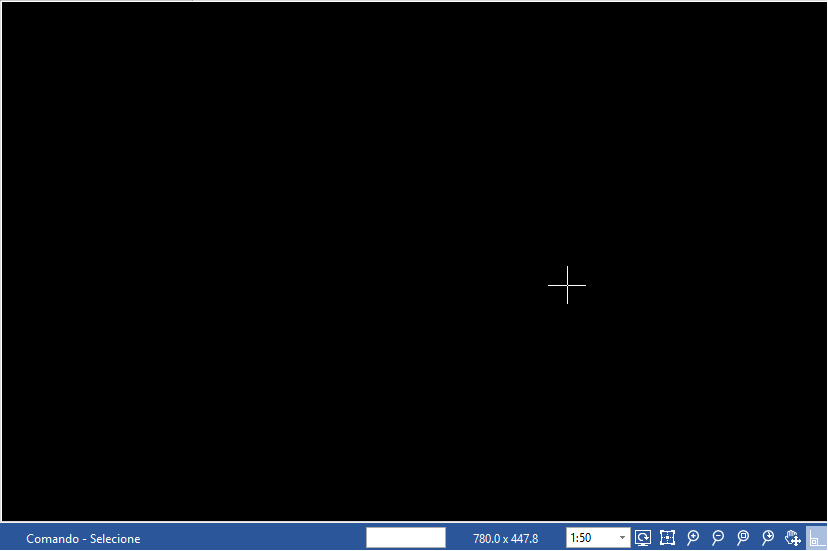
A lista abaixo apresenta as soluções que serão sugeridas ao longo do presente artigo:
- Uso do comando "Enquadrar"
- Localizar os elementos através do "Gerenciador de peças"
- Utilizar o comando "Exibir ambas"
1. Uso do comando "Enquadrar"
Quando a área de CAD está vazia, a primeira tentativa sempre deve ser a utilização do comando "Enquadrar"  , localizado na barra de comandos (barra azul da parte inferior da plataforma AltoQi Builder), como mostra a imagem abaixo:
, localizado na barra de comandos (barra azul da parte inferior da plataforma AltoQi Builder), como mostra a imagem abaixo:

Se após o uso do comando "Enquadrar" a área de CAD continuar vazia, siga com a sugestão a seguir.
2. Localizar os elementos através do "Gerenciador de peças"
Quando alguma peça é definida ou lançada no croqui de projeto, ela é adicionada no Gerenciador de peças. Portanto, o Gerenciador de peças pode servir para conferir se existem lançamentos, e também para localizá-los na área de CAD.
- Acesse a guia OPERAÇÕES, grupo Peças, comando "Gerenciador de peças";
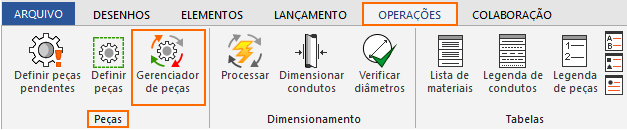
- Na janela "Gerenciador de peças", verifique se existem peças listadas. Se houver, é possível utilizar o comando "Localizar"
 para que seja mostrada sua posição na área de CAD, como indicado na imagem abaixo:
para que seja mostrada sua posição na área de CAD, como indicado na imagem abaixo:
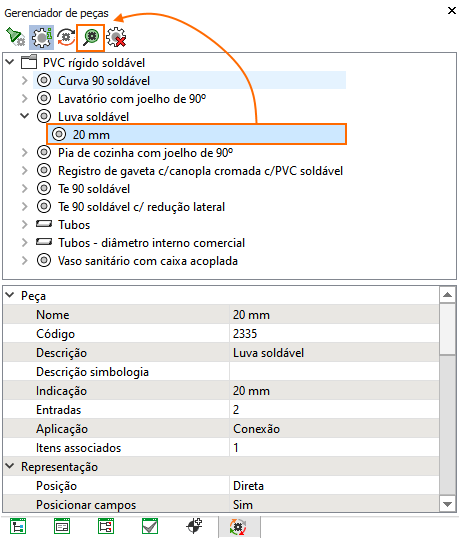
 , a peça selecionada será mostrada na área de CAD com um círculo na cor "
Magenta
"
, a peça selecionada será mostrada na área de CAD com um círculo na cor "
Magenta
"  destacando-o, conforme a imagem abaixo:
destacando-o, conforme a imagem abaixo:
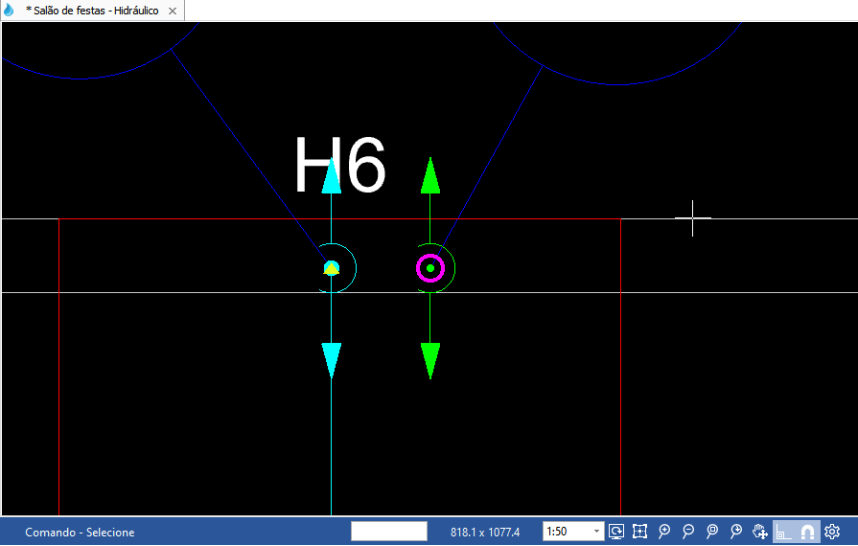
Caso o "Gerenciador de peças" esteja vazio, ou seja, sem peças, significa que o croqui de projeto realmente está vazio ainda, e não há o que visualizar.
3. Verificar a configuração de exibição dos lançamentos em planta baixa
No AltoQi Builder alguns lançamentos são realizados em planta baixa e outros dentro de detalhes. Portanto, pode-se verificar a configuração de exibição dos lançamentos de forma a tentar voltar a mostrar os elementos que estão faltando no croqui de projeto, como ensina o artigo: Configuração de exibição dos elementos na planta baixa
Com as sugestões descritas neste artigo, será possível visualizar novamente os lançamentos do croqui de projeto na área de CAD.
Observação: Se após a realização das sugestões mostradas neste material o desenho do croqui de projeto ainda não aparecer na área de CAD da plataforma AltoQi Builder, crie um novo atendimento junto a nossa plataforma AltoQi Suporte, conforme ensina o artigo Criação e acompanhamento de atendimento através da central de ajuda: Visão do cliente, e encaminhe o arquivo de projeto e o desenho da arquitetura para análise.
![Brand Vertical-PRINCIPAL-1.png]](https://suporte.altoqi.com.br/hs-fs/hubfs/Brand%20Vertical-PRINCIPAL-1.png?width=70&height=63&name=Brand%20Vertical-PRINCIPAL-1.png)